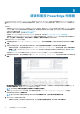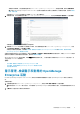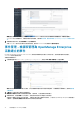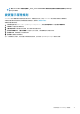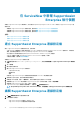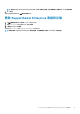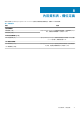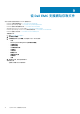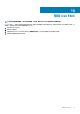Users Guide
事件管理 - 檢視和監控 SupportAssist
Enterprise 案例的事件
Dell EMC OpenManage Integration with ServiceNow 提供從 SupportAssist Enterprise 擷取所有案例到 ServiceNow 執行個體中的功能。
ServiceNow 會所有案例建立對應事件,以便有效監控案例。
先決條件:
• 您必須先在 SupportAssist Enterprise 新增在 OpenManage Enterprise 探索的裝置,才能在 ServiceNow 中擷取案例。如需在
SupportAssist Enterprise 新增裝置的詳細資訊,請參閱 Dell EMC 支援網站上的 SupportAssist Enterprise
使用者指南
。
• 若 OpenManage Enterprise 擁有可與 ServiceNow 整合的有效 Dell EMC 授權,則在其中探索之裝置的支援案例僅會在 ServiceNow
中進行監控。您可以在購買伺服器的同時購買授權,或是聯絡您的銷售代表加以購買。若要從軟體授權管理入口網站下載已購買
的授權,請前往以下網址:Dell.com/support/retail/lkm。
• 確認您有必要使用者權限。請參閱必要使用者權限。
• 系統會在 ServiceNow 中建立 SupportAssist Enterprise 連線設定檔。請參閱建立 OpenManage Enterprise 連線設定檔。
• 若要檢視 OpenManage Integration with ServiceNow 應用程式的活動和事件,您必須在 ServiceNow 執行個體中啟用活動管理外掛
程式。選取動作 > 啟用外掛程式 > 可用外掛程式 > 活動管理 > 僅啟用外掛程式以啟用外掛程式。
若要在 ServiceNow 中擷取 SupportAssist Enterprise 案例和檢視對應的活動:
1. 在瀏覽篩選器中輸入 Dell EMC OpenManage Integration,然後在連線設定檔下方選取 SupportAssist Enterprise 連線設
定檔。
2. 若要擷取案例,請從清單中選取連線設定檔,然後選取對所選列執行的動作 > SAE 案例同步。
• 若要排程擷取案例,請在瀏覽篩選器中輸入 Dell EMC OpenManage Integration,然後選取內容,,接著在 SAE 案例收
集間隔下方選取 OpenManage Integration with ServiceNow 應用程式在擷取支援案例前要等候的小時數與分鐘數。請參閱內容
資料表 - 欄位定義。
3. 若要檢視 ServiceNow 建立的事件,請在瀏覽篩選器輸入 Dell EMC OpenManage Integration,然後在 SAE 案例同步下方
選取事件。
若要根據優先順序或狀態來排序事件,請選取個別欄位選項,然後選擇排序選項。
如需案例同步工作狀態的詳細資訊,請前往系統記錄 > 系統記錄 > 應用程式記錄檢視對應的記錄。如需在 ServiceNow 中檢視應用程
式記錄所需之使用者權限的詳細資訊,請參閱必要使用者權限。
註: 具有 ServiceNow 系統管理員和 x_317119_omisnow.OMISNOW 操作員角色的使用者可解決並關閉 SupportAssist
Enterprise 事件。
7
16 事件管理 - 檢視和監控 SupportAssist Enterprise 案例的事件